FastSupport-viruksen poisto-opas
Mikä on FastSupport?
FastSupport on laillinen verkkosivusto, joka tarjoaa tietokoneen etäkäyttöpalvelua GoToAssist-työkalujen avulla. Huomaa, että vaikka tämä sivusto on laillinen, verkkorikolliset käyttävät sitä väärin saadakseen tuloja.
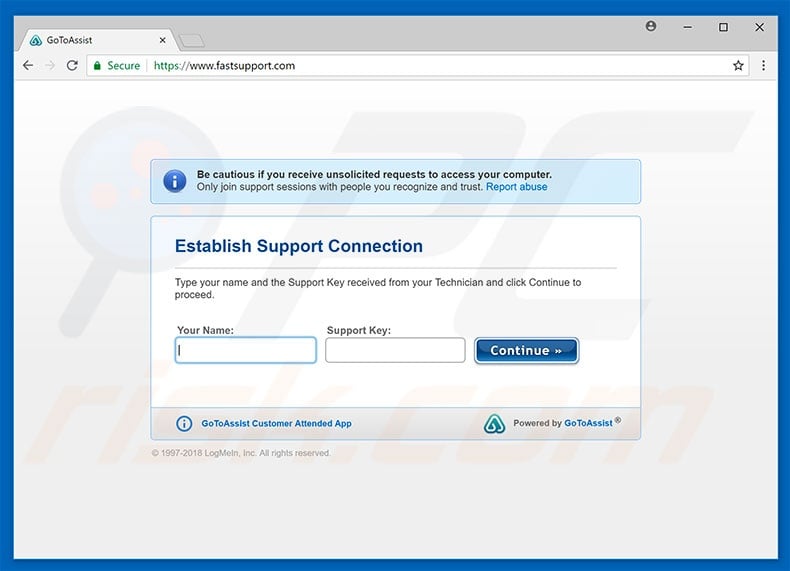
Etäkäyttöpalvelut ovat usein laillisia ja suosittuja. Suosittuja ovat esimerkiksi TeamViewer, LogMeIn jne. Verkkorikolliset käyttävät niitä joskus väärin, yleensä ”teknisen tuen” huijareiden kautta. Käyttäjät kohtaavat satunnaisia uudelleenohjauksia harhaanjohtaville sivustoille, joilla väitetään, että järjestelmä on vahingoittunut ja kehotetaan ottamaan yhteyttä tekniseen tukeen eri puhelinnumeroiden avulla. Soiton jälkeen käyttäjiä pyydetään antamaan verkkorikollisille (jotka väittävät olevansa ”sertifioituja teknikkoja”) etäyhteys heidän järjestelmiinsä FastSupportin (tai jonkin muun samanlaisen palvelun) kautta. Tämän jälkeen huijarit väittävät, että järjestelmä on saanut tartunnan, ja pyytävät käyttäjiä maksamaan haittaohjelman (jota ei todellisuudessa ole olemassa) poistamisesta. Joissakin tapauksissa verkkorikolliset soittavat uhrille ja väittävät olevansa Microsoftilta, Applelta tai muulta teknologiayritykseltä. Nämä henkilöt vaativat sitten etäyhteyttä teknisten ongelmien ratkaisemiseksi jne. Muista, että etäyhteyden antaminen verkkorikollisille voi olla hyvin vaarallista. Yleensä he pyrkivät huijaamaan sinut maksamaan palveluista, joita ei tarvita, mutta he voivat myös asentaa tietokoneellesi troijalaisia, näppäinlokkereita ja muita haittaohjelmia. Jos annoit yhteyden tietokoneeseesi epäilyttävälle kolmannen osapuolen edustajalle, suosittelemme, että skannaat tietokoneesi laillisella virustentorjuntaohjelmalla, poistat kaikki löydetyt uhat ja vaihdat sen jälkeen salasanasi verkkopankki-, sähköposti- ja sosiaalisen median tileihin jne. Näin voit olla varma siitä, että etäyhteyden salliminen tietokoneeseesi ei johda identiteettivarkauteen, taloudellisiin menetyksiin ja niin edelleen.
Väärennettyjä huijauksia on kymmeniä, ja ne ovat kaikki hyvin samanlaisia. Esimerkkiluettelo sisältää (mutta ei rajoitu) Microsoft Alert Your Data Is At High Risk, Attention Your Computer Has Been Infected, Your Computer Might Be Infected By Trojans ja Windows Malware Detected. Kaikki väittävät, että järjestelmä on vahingoittunut . Huomaa kuitenkin, että nämä väitteet ovat pelkkiä yrityksiä huijata käyttäjiä soittamaan väärennettyyn tekniseen tukeen tai joissakin tapauksissa lataamaan väärennettyjä virustorjuntaohjelmia. Verkkosivustoja, jotka tuottavat valevirheitä, mainostetaan usein käyttämällä mahdollisesti ei-toivottuja ohjelmia (potentially unwanted programs, PUPs). Tutkimukset osoittavat, että useimmat PUP-ohjelmat tunkeutuvat järjestelmiin ilman lupaa. Sitten ne alkavat välittömästi aiheuttaa ei-toivottuja uudelleenohjauksia haitallisille verkkosivustoille, välittää tunkeilevia mainoksia ja kerätä arkaluonteisia tietoja. Useimmat PUP-ohjelmat luokitellaan mainosohjelmiksi.
Miten haittaohjelmat tarttuivat tietokoneeseeni?
Joitakin PUP-ohjelmia voi kuka tahansa ladata ilmaiseksi niiden virallisilta verkkosivustoilta, mutta useimmissa tapauksissa nämä ohjelmat tunkeutuvat järjestelmiin ilman lupaa. Kehittäjät levittävät niitä käyttämällä tunkeilevia mainoksia ja ”bundling”-menetelmää. Tunkeilevat mainokset ohjaavat käyttäjiä haitallisille verkkosivustoille ja suorittavat skriptejä, jotka lataavat/asentavat haittaohjelmia vaivihkaa. ”Niputtaminen” tarkoittaa kolmannen osapuolen sovellusten salakavalaa asentamista tavallisten ohjelmistojen mukana. Kehittäjät piilottavat ”niputetut” ohjelmat lataus-/asennusprosessin ”Mukautettu/edistynyt”-asetuksiin (tai muihin osioihin) – ne eivät paljasta tätä tietoa kunnolla. Lisäksi monet käyttäjät todennäköisesti klikkaavat erilaisia mainoksia ja ohittavat lataus-/asennusvaiheet – käyttäytyminen, joka johtaa usein erilaisten PUP-ohjelmien tahattomaan asennukseen.
Miten välttää haittaohjelmien asentamista?
Puutteellinen tietämys ja huolimaton käyttäytyminen ovat tärkeimmät syyt tietokonetartuntoihin. Varovaisuus on avain turvallisuuteen. Siksi PUP:n tunkeutumisen estämiseksi ole erittäin varovainen, kun selaat Internetiä ja lataat/asennat ohjelmistoja. Ole tietoinen siitä, että kehittäjät investoivat paljon resursseja tungettelevaan mainosten suunnitteluun, jolloin ne näyttävät laillisilta. Itse asiassa nämä mainokset ohjaavat epäilyttäville verkkosivustoille (uhkapelit, aikuisten treffit, pornografia ja niin edelleen). Useimmat niistä ovat mainosohjelmatyyppisten PUP-ohjelmien toimittamia. Jos siis havaitset epäilyttäviä uudelleenohjauksia, poista välittömästi kaikki epäilyttävät sovellukset ja selainliitännäiset. Analysoi lisäksi huolellisesti lataus-/asennusvalintaikkunoiden jokainen ikkuna käyttämällä ”Mukautettu” tai ”Lisäasetukset” -asetuksia. Jätä pois kaikki lisäksi mukana tulevat ohjelmat ja kieltäydy niiden lataamista/asentamista koskevista tarjouksista. Suosittelemme myös, että vältät kolmannen osapuolen lataus-/asennusohjelmien käyttöä, koska kehittäjät ansaitsevat niillä rahaa mainostamalla PUP-ohjelmia. Ohjelmistot tulisi ladata vain virallisista lähteistä käyttäen suoria latauslinkkejä. Jos tietokoneesi on jo saanut tartunnan, suosittelemme skannauksen suorittamista Malwarebytes for Windows -ohjelmalla soluttautuneen haittaohjelman poistamiseksi automaattisesti.
Esimerkki väärennetystä teknisen tuen huijauksesta, jossa käytetään väärin FastSupport-palvelua:
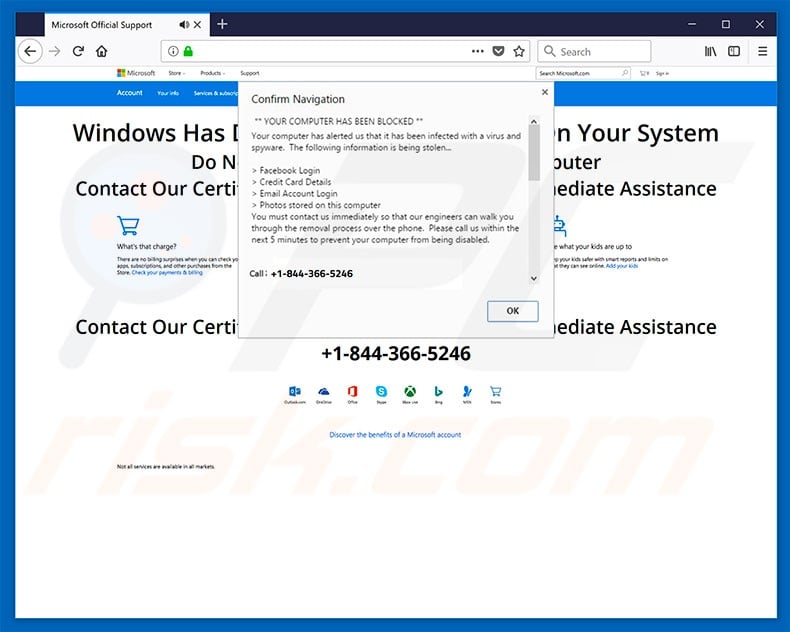
Automaattinen haittaohjelman poisto: Uhkien poistaminen manuaalisesti saattaa olla pitkä ja monimutkainen prosessi, joka vaatii edistynyttä tietokoneen hallintaa. Malwarebytes on ammattimainen automaattinen haittaohjelmien poistotyökalu, jota suositellaan haittaohjelmista eroon pääsemiseen. Lataa se napsauttamalla alla olevaa painiketta:
▼ DOWNLOAD MalwarebytesLataamalla tällä verkkosivustolla lueteltuja ohjelmistoja hyväksyt tietosuojakäytäntömme ja käyttöehtomme. Jos haluat käyttää täysimittaista tuotetta, sinun on ostettava Malwarebytes-lisenssi. Saatavilla on 14 päivän ilmainen kokeiluversio.
Pikavalikko:
- Mikä on FastSupport?
- VAIHE 1. FastSupport-haittaohjelman poistaminen manuaalisesti.
- VAIHE 2. Tarkista, onko tietokoneesi puhdas.
Miten haittaohjelmat poistetaan manuaalisesti?
Haittaohjelmien manuaalinen poisto on monimutkainen tehtävä – yleensä on parasta antaa virustorjunta- tai haittaohjelmien torjuntaohjelmien tehdä tämä automaattisesti. Tämän haittaohjelman poistamiseen suosittelemme Malwarebytes for Windows -ohjelmaa. Jos haluat poistaa haittaohjelman manuaalisesti, ensimmäinen vaihe on tunnistaa poistettavan haittaohjelman nimi. Tässä on esimerkki käyttäjän tietokoneella käynnissä olevasta epäilyttävästä ohjelmasta:

Jos olet tarkistanut tietokoneella käynnissä olevien ohjelmien luettelon esimerkiksi Tehtävienhallinnan avulla ja tunnistanut epäilyttävältä näyttävän ohjelman, jatka seuraavilla ohjeilla:
 Lataa Autoruns-niminen ohjelma. Tämä ohjelma näyttää automaattisesti käynnistyvät ohjelmat, rekisterin ja tiedostojärjestelmän sijainnit:
Lataa Autoruns-niminen ohjelma. Tämä ohjelma näyttää automaattisesti käynnistyvät ohjelmat, rekisterin ja tiedostojärjestelmän sijainnit:

 Käynnistä tietokone vikasietotilaan:
Käynnistä tietokone vikasietotilaan:
Windows XP:n ja Windows 7:n käyttäjät: Käynnistä tietokone vikasietotilassa. Valitse Käynnistä, valitse Sammuta, valitse Käynnistä uudelleen ja valitse OK. Paina tietokoneen käynnistyksen aikana näppäimistön F8-näppäintä useita kertoja, kunnes näyttöön tulee Windows Advanced Option -valikko, ja valitse sitten luettelosta Safe Mode with Networking (vikasietotila verkkoyhteydellä).

Video, jossa näytetään Windows 7:n käynnistäminen ”vikasietotilassa verkkoyhteydellä”:
Windows 8:n käyttäjät: Käynnistä Windows 8 on vikasietotilassa verkkoyhteydellä – Mene Windows 8:n aloitusnäyttöön, kirjoita Advanced (Lisäasetukset), valitse hakutuloksista Settings (Asetukset). Napsauta Advanced startup options (Lisäasetukset), valitse avautuneessa ”General PC Settings” (Yleiset PC-asetukset) -ikkunassa Advanced startup (Lisäasetukset). Napsauta ”Käynnistä uudelleen nyt” -painiketta. Tietokoneesi käynnistyy nyt uudelleen ”Advanced Startup options -valikkoon”. Napsauta ”Vianmääritys”-painiketta ja sitten ”Lisäasetukset”-painiketta. Napsauta lisäasetusten näytössä ”Käynnistysasetukset”. Napsauta ”Restart”-painiketta. Tietokoneesi käynnistyy uudelleen Käynnistysasetukset-näyttöön. Paina F5 käynnistyäksesi vikasietotilassa verkkoyhteyden kanssa.

Video, jossa näytetään Windows 8:n käynnistäminen ”vikasietotilassa verkkoyhteyden kanssa”:
Windows 10 -käyttäjät: Napsauta Windows-logoa ja valitse Virta-kuvake. Napsauta avatussa valikossa ”Restart” (Uudelleenkäynnistys) pitäen samalla näppäimistön ”Shift”-painiketta painettuna. Valitse ”Valitse vaihtoehto” -ikkunassa ”Vianmääritys” ja valitse seuraavaksi ”Lisäasetukset”. Valitse lisäasetukset-valikosta ”Käynnistysasetukset” ja napsauta ”Uudelleenkäynnistys”-painiketta. Seuraavassa ikkunassa sinun tulee napsauttaa näppäimistön ”F5”-painiketta. Tämä käynnistää käyttöjärjestelmän uudelleen vikasietotilassa verkkoyhteyden kanssa.

Video, jossa näytetään, miten Windows 10 käynnistetään ”vikasietotilassa verkkoyhteyden kanssa”:
 Purkaa ladattu arkisto ja suorita Autoruns.exe-tiedosto.
Purkaa ladattu arkisto ja suorita Autoruns.exe-tiedosto.

 Klikkaa Autoruns-sovelluksessa yläreunassa ”Asetukset” ja poista valinnat ”Piilota tyhjät sijainnit” ja ”Piilota Windowsin merkinnät”. Napsauta tämän toimenpiteen jälkeen ”Päivitä”-kuvaketta.
Klikkaa Autoruns-sovelluksessa yläreunassa ”Asetukset” ja poista valinnat ”Piilota tyhjät sijainnit” ja ”Piilota Windowsin merkinnät”. Napsauta tämän toimenpiteen jälkeen ”Päivitä”-kuvaketta.

 Tarkista Autoruns-sovelluksen tarjoama luettelo ja etsi haittaohjelmatiedosto, jonka haluat poistaa.
Tarkista Autoruns-sovelluksen tarjoama luettelo ja etsi haittaohjelmatiedosto, jonka haluat poistaa.
Kirjoita ylös sen koko polku ja nimi. Huomaa, että jotkin haittaohjelmat piilottavat prosessien nimet laillisten Windows-prosessien nimien alle. Tässä vaiheessa on erittäin tärkeää välttää järjestelmätiedostojen poistamista. Kun olet löytänyt epäilyttävän ohjelman, jonka haluat poistaa, napsauta hiiren oikealla painikkeella sen nimen päällä ja valitse ”Poista”.

Poistettuasi haittaohjelman Autoruns-sovelluksen kautta (näin varmistat, että haittaohjelma ei käynnisty automaattisesti seuraavalla järjestelmäkäynnistyksellä), etsi haittaohjelman nimi tietokoneesta. Muista ottaa piilotetut tiedostot ja kansiot käyttöön ennen jatkamista. Jos löydät haittaohjelman tiedostonimen, poista se.

Käynnistä tietokone uudelleen normaalitilassa. Näiden vaiheiden noudattamisen pitäisi poistaa haittaohjelmat tietokoneestasi. Huomaa, että uhkien poistaminen manuaalisesti vaatii kehittyneitä tietokonetaitoja. Jos sinulla ei ole näitä taitoja, jätä haittaohjelmien poisto virustorjunta- ja haittaohjelmien torjuntaohjelmien tehtäväksi. Nämä vaiheet eivät ehkä toimi edistyneissä haittaohjelmatartunnoissa. Kuten aina, on parempi ehkäistä tartunta kuin yrittää poistaa haittaohjelma myöhemmin. Pitääksesi tietokoneesi turvallisena asenna uusimmat käyttöjärjestelmäpäivitykset ja käytä virustorjuntaohjelmia.
Voidaksesi olla varma, ettei tietokoneessasi ole haittaohjelmatartuntoja, suosittelemme sen tarkistamista Malwarebytes for Windows -ohjelmalla.